
Geschrieben von Donato
Aktualisiert am
28. Februar 2025
·
11:02
Wie schließe ich deinen Windows Laptop an einen Fernseher an?
Wenn du deinen Laptop an den Fernseher anschließt, verwandelst du ihn in ein Media Center. Alle Serien, Filme, Fotos und Spiele, die du auf dem Bildschirm deines Laptops siehst, genießt du jetzt auf deinem Fernseher. Alles, was du dazu brauchst, ist ein HDMI-Kabel. Wir erklären dir, wie du deinen Laptop an deinen Fernseher anschließt.
Bevor du loslegst
Du brauchst das richtige Videokabel, um deinen Laptop mit deinem Fernseher zu verbinden. Schau dir die Ausgänge deines Laptops und die Eingänge deines Fernsehers an und suche einen Anschluss, den beide haben. Verwende am besten einen HDMI-Anschluss, da viele Laptops damit ausgestattet sind. Dein Laptop hat keinen HDMI-Anschluss? Dann verwende VGA oder DVI. Beachte, dass VGA keinen Ton überträgt. Dein Laptop und dein Fernseher haben keinen gemeinsamen Anschluss? Dann verwende einen Adapter, ein "Zwischengerät" mit mehreren Anschlüssen.

1. Schritt: Verbinde deinen Laptop mit deinem Fernseher
Schalte deinen Laptop und Fernseher aus und verbinde deinen Laptop mit dem HDMI-Kabel mit dem Fernseher. Du erkennst ein HDMI-Kabel an der rechteckigen Form, die sich nach unten verengt. Oder sieh dir das Bild rechts als Beispiel für ein HDMI-Kabel an. Verwende ein Kabel, das lang genug ist, um den Laptop an einem sicheren Ort abzustellen. Wenn beide Geräte angeschlossen sind, schalte deinen Laptop und Fernseher ein. Warte, bis sie vollständig hochgefahren sind.
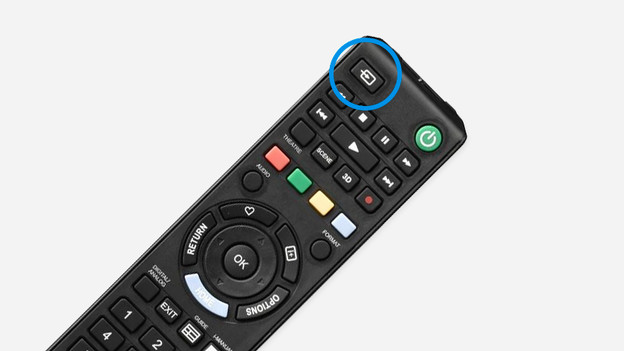
2. Schritt: Wähle den richtigen Eingang an deinem Fernseher
Verwende die Fernbedienung deines Fernsehers, um den richtigen Eingang zu wählen. Der Knopf, den du hierfür benötigst, heißt meistens Source oder Input. Drücke auf diesen Knopf und wähle im Menü den richtigen Eingang. Bei einigen Fernsehern siehst du kein Menü, wenn du auf den Source-Knopf drückst. Drücke in diesem Fall so oft auf den Source-Knopf, bis der richtige Eingang im Bild erscheint.
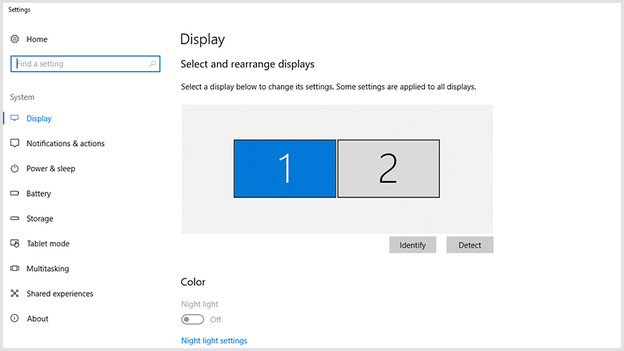
3. Schritt: Stelle den Ausgang deines Laptops ein
- Gehe auf den Desktop deines Laptops und klicke mit der rechten Maustaste.
- Klicke auf Anzeigeeinstellungen.
- Im nächsten Fenster siehst du zwei Blöcke nebeneinander. Diese Blöcke sind nummeriert (1 und 2) und stellen deinen Laptop und deinen Fernseher dar. Siehst du nur einen Block? Dann klicke auf Erkennen.
- Klicke in der Dropdown-Liste auf Mehrere Bildschirme und wähle die Option Diese Bildschirme duplizieren.
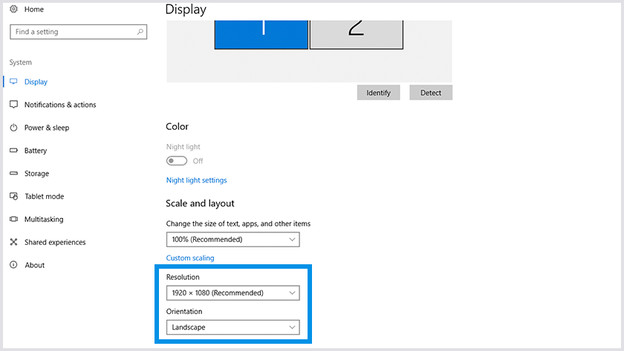
4. Schritt: Auflösung einstellen
Klicke in der Option "Auflösung" auf die Auswahlliste und wähle die Auflösung deines Fernsehers. Verwende die folgenden Auflösungen:
- Hast du einen HD-Ready-Fernseher? Dann wähle 1280 x 720.
- Hast du einen Full-HD-Fernseher? Dann wähle 1920 x 1080.
- Hast du einen 4K-Fernseher? Dann wähle 3840 x 2160.
Artikel von Donato
Fernseher-Experte.
